条码打印软件设置灵活、功能齐全、操作简单。一般在条码打印软件中设置条码不可见的时候,大部分客户都以为是将条码数据隐藏,其实不是。在条码打印软件中将条码文字设置成无,条码数据就不显示了。这里是将条码数据设置成不可见了,不是将条码设置成不可见,接下来给大家演示下将条码设置成不可见的操作步骤:
在条码打印软件中,点击软件左侧的“插入位图”,在画布上绘制一个位图对象,双击位图,在图形属性-数据源中,点击“+”号按钮,数据对象类型选择“手动输入”,点击左下角的“浏览”,选中要插入的图片打开-添加-确定,如图所示:
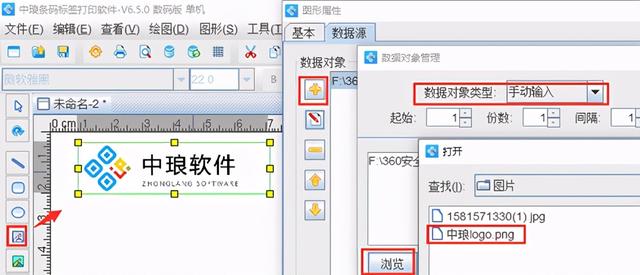
之后点击软件左侧的“绘制一维条码”按钮,在画布上绘制一个条形码对象,双击条形码,在图形属性-数据源中,点击“修改”按钮,删除默认的数据,在下面的状态框中手动输入要添加的数据,点击编辑-确定。
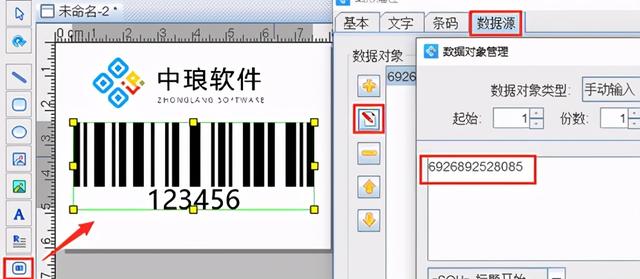
如果需要将哪个对象设置成“不可见”,选中对象双击或者选中对象右击-属性,弹出图形属性对话框,在图形属性-基本中,勾选“不可见”前面的复选框,点击确定。这里以条形码为例,如图所示:
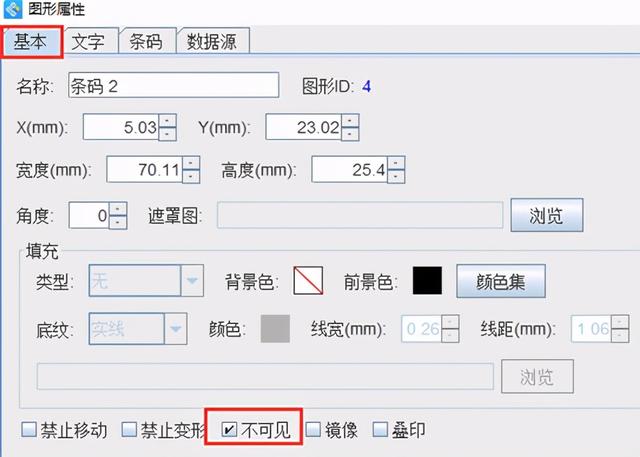

将条码设置成不可见主要有两种原因,一种是在做套标时需要在画布上占位设置不打印区域。在用矩阵生成工具阵列生成标签内容的时候,会自动跳过该区域进行排版。另外一种是常规排版标签内容时,作为参照使用的内容,不打印出来,也可以设置成不可见。
以上就是在条码打印软件中将条形码设置成不可见的操作步骤,感兴趣的朋友,可以下载条码打印软件,自己动手操作。





















 3993
3993

 被折叠的 条评论
为什么被折叠?
被折叠的 条评论
为什么被折叠?








